Neste manual você vai aprender como configurar o sistema para imprimir requisição junto ao pedido. Siga as instruções abaixo:
Entre na tela Local da Mercadoria e inclua um local, caso ainda não tenha cadastrado. Para isso, clique em incluir, descreva o nome, a letra de identificação, selecione a opção requisição e salve.
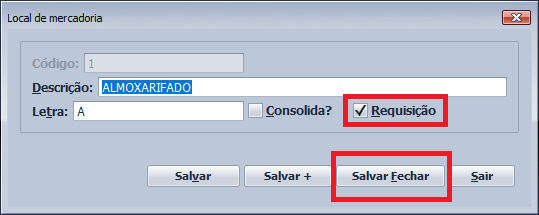
Entre na tela Configuração local > aba baixa requisição > e selecione o local da baixa requisição desejado e clica salvar.
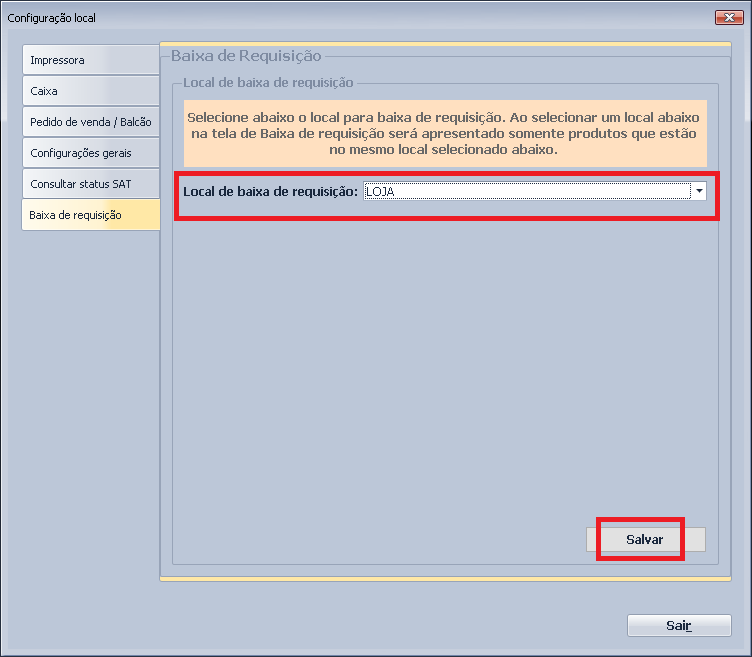
Após criar a o local da mercadoria, precisamos incluir esta informação nos produtos. Para facilitar vamos utilizar a tela Associações e vincular os produtos ao respectivo local. Selecione a opção “Local” e realize o processo de associação. www.webeasy.com.br/blog/2021/04/19/associacoes-do-produto-em-lote/
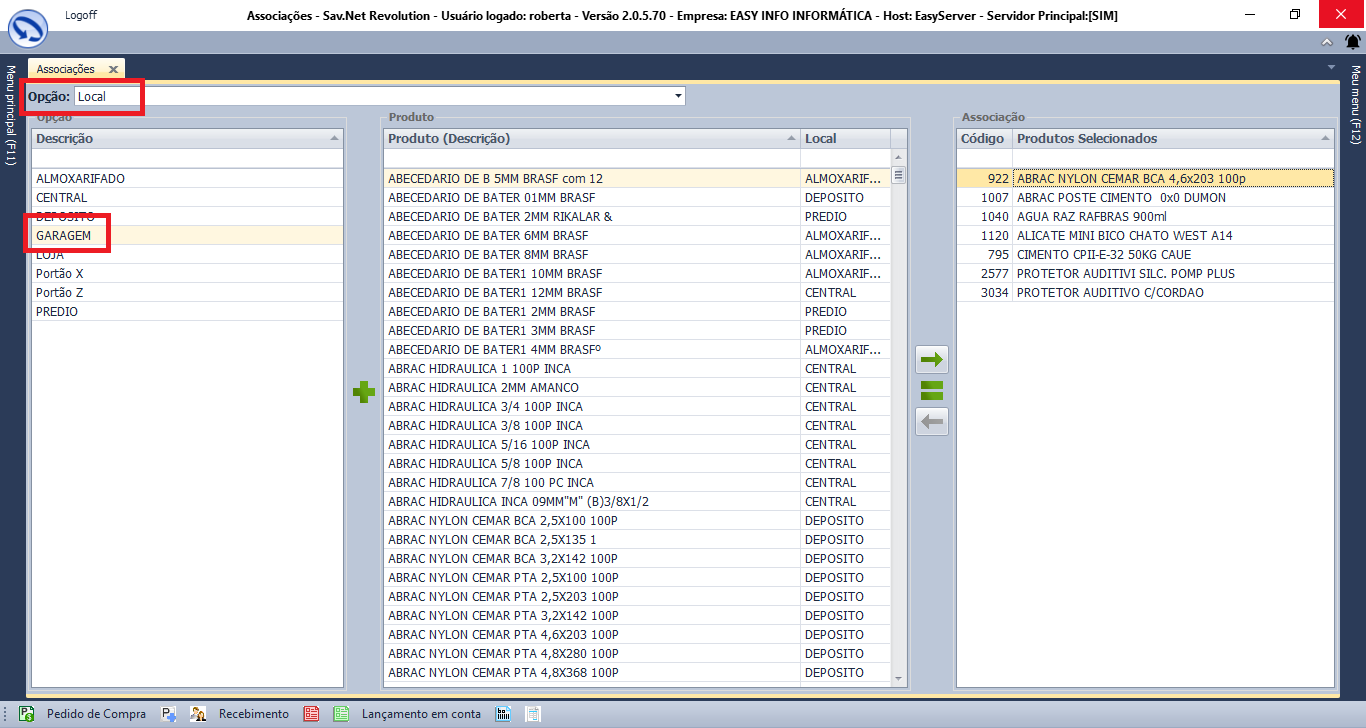
Entre na tela Configuração Global > Venda e selecione as opções “imprimir requisição”, “requisição separada por local” e clique em salvar.
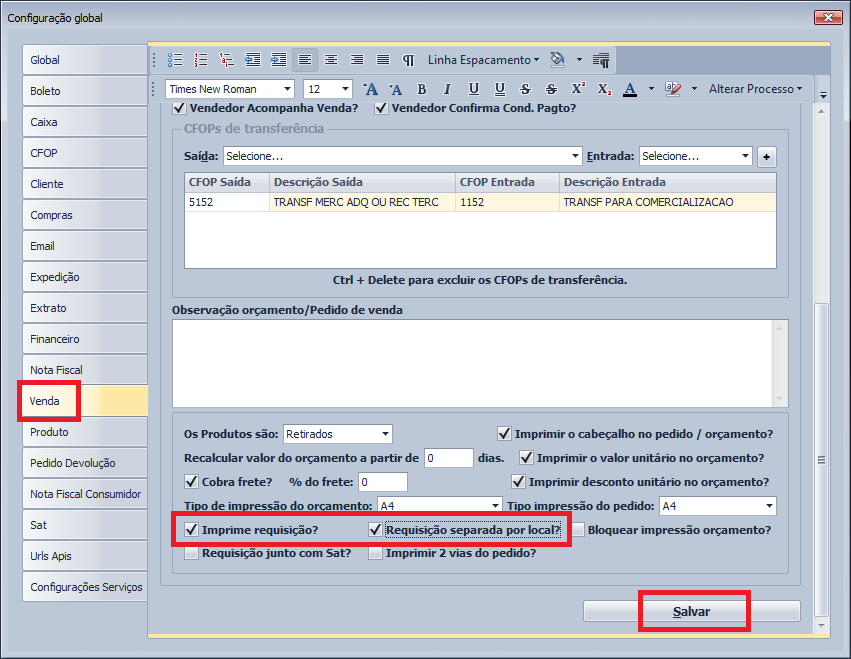
Entrar na tela Configuração Local > Impressora > no campo requisição selecionar a impressora que esta no local e clique em salvar. Esta impressora precisa estar instalada ou compartilhada em rede para ser selecionada.
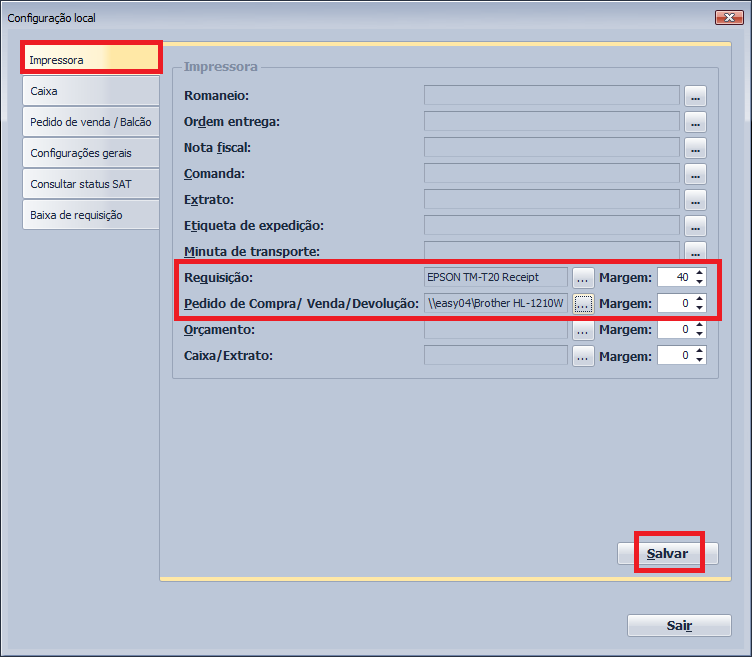
Ao imprimir o sistema direcionará o pedido e a requisição para as impressoras escolhidas na configuração local.
www.webeasy.com.br/blog/2022/01/13/como-compartilhar-impressora-no-windows-7
www.webeasy.com.br/blog/2018/05/04/configurando-impressoras-no-revolution/
IMPRESSÃO DA REQUISIÇÃO E PEDIDO DE VENDA (Bobina).
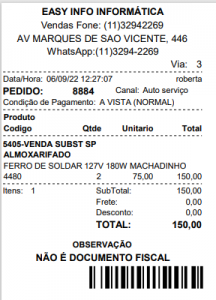

www.webeasy.com.br/blog/2020/08/24/baixa-de-requisicao/
www.webeasy.com.br/blog/2021/12/08/como-dar-baixa-na-requisicao/
